Tổng hợp 5 cách giải phóng dung lượng iPhone triệt để
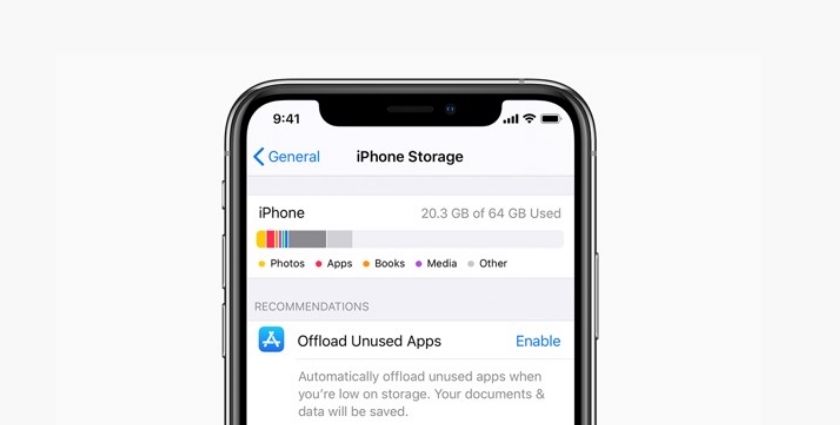
Giải phóng dung lượng iPhone sẽ giúp máy bạn hoạt động cũng như tải dữ liệu một cách nhanh chóng và mượt hơn. Việc này đặc biệt quan trọng và cần thiết đối với những chiếc iPhone có dung lượng bộ nhớ thấp, chỉ 16GB. Nếu muốn giải phóng triệt để dung lượng iPhone, bạn hãy tham khảo 5 cách xoá dung lượng iPhone, giải phóng xoá dung lượng khác iPhone dưới đây để tăng thêm dung lượng lưu trữ cho smartphone của bạn nhé!
Giải phóng dung lượng iPhone bằng My Photo Stream
Photo Stream là một tính năng không thể thiếu và được tích hợp sẵn cho người dùng iDevice. Tính năng này sẽ tự động đồng bộ tất cả hình ảnh mà bạn chụp và lưu trong máy lên tất cả các thiết bị sử dụng chung một tài khoản iCloud.
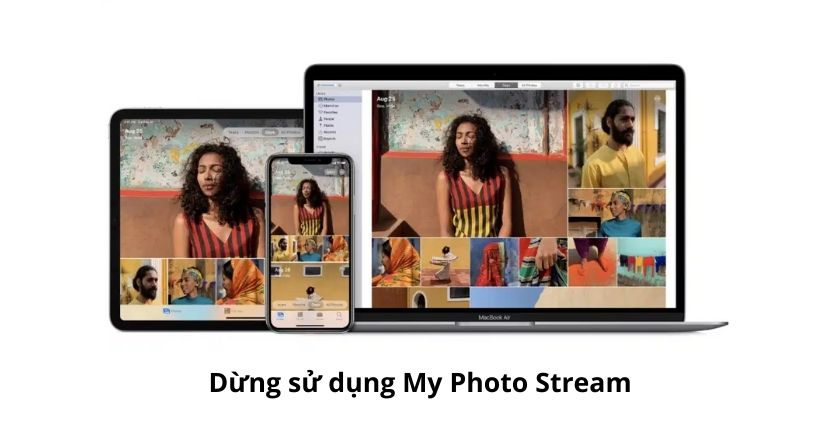
Nếu không có nhu cầu sử dụng hoặc không sử dụng tính năng này thường xuyên thì tốt nhất là bạn nên dừng sử dụng nó. Trước khi quyết định không sử dụng tính năng này nữa, bạn hãy nhớ lưu lại tất cả những bức ảnh mà bạn muốn giữ lại.
Để dừng sử dụng My Photo Stream, bạn làm theo 2 bước sau:
- Bước 1: Mở Cài đặt lên
- Bước 2: Ảnh và tắt tính năng Ảnh iCloud đi là xong
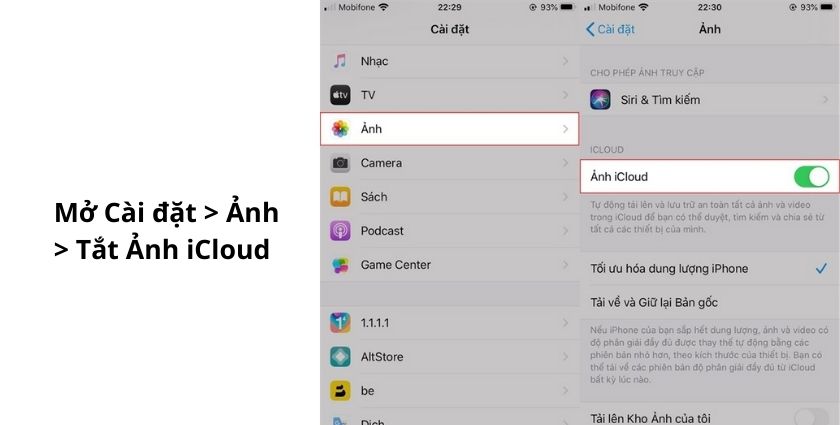
Xóa file rác, file ít sử dụng
Cách giải phóng dung lượng iPhone đơn giản tiếp theo giúp bạn tiết kiệm cũng như giải phóng được kha khá dung lượng trong bộ nhớ iPhone là xóa đi tất cả ứng dụng có dung lượng lớn nhưng không cần thiết hoặc bạn đã không sử dụng chúng một cách thường xuyên. Việc để lại các ứng dụng này không chỉ gây chiếm dung lượng cao trong chiếc iPhone của bạn mà nó còn là nguyên nhân dẫn đến tình trạng chai pin của iPhone nữa đấy.
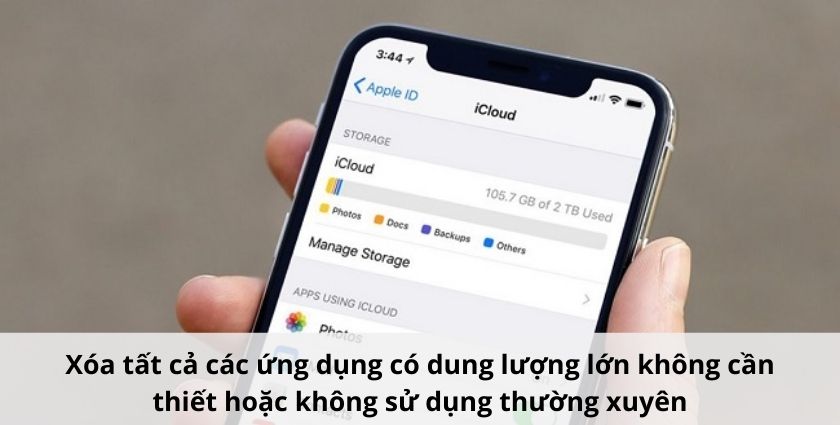
Vì vậy, sau thời gian tải và cài đặt một ứng dụng nào đó, bạn nhận thấy rằng bạn rất ít sử dụng đến ứng dụng đó, thì lúc này bạn nên xóa đi nhé hoặc bạn có thể tìm kiếm một cách thay thế khác như một ứng dụng với dung lượng nhẹ hơn hoặc chuyển sang dùng trình duyệt để vào Facebook thay vì app Facebook.
Để xem xét ứng dụng nào đang tiêu hao bộ nhớ iPhone của bạn, bạn hãy làm như sau: Vào Cài đặt → Cài đặt chung → Dung lượng & sử dụng iCloud → Quản lý dung lượng.
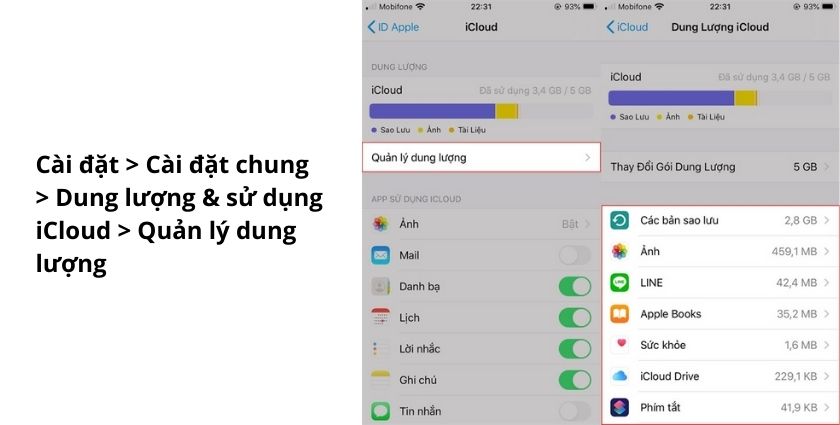
Giải phóng dung lượng iPhone bằng cách xóa tin nhắn cũ
Giữ quá nhiều tin nhắn cũ trên iDevice cũng là một nguyên nhân phổ biến dẫn đến iPhone của bạn tiêu hao một phần dung lượng bộ nhớ và dễ dẫn đến tình trạng iPhone hoạt động trì trệ, lag.
Vì vậy, xóa tất cả những tin nhắn cũ sau khi đã đọc sẽ giúp bạn giải phóng được một phần dung lượng trên iPhone và máy của bạn sẽ hoạt động mượt mà hơn. Nếu bạn không có thời gian rảnh để thực hiện xóa thủ công, bạn có thể cài đặt chế độ tự động xóa tin nhắn cũ sau một thời gian nhất định nào đó tùy ý bạn chọn như sau: Vào Cài đặt → Chọn Tin nhắn → Vào Lưu tin nhắn và chọn khoảng thời gian 30 ngày hoặc 1 năm.
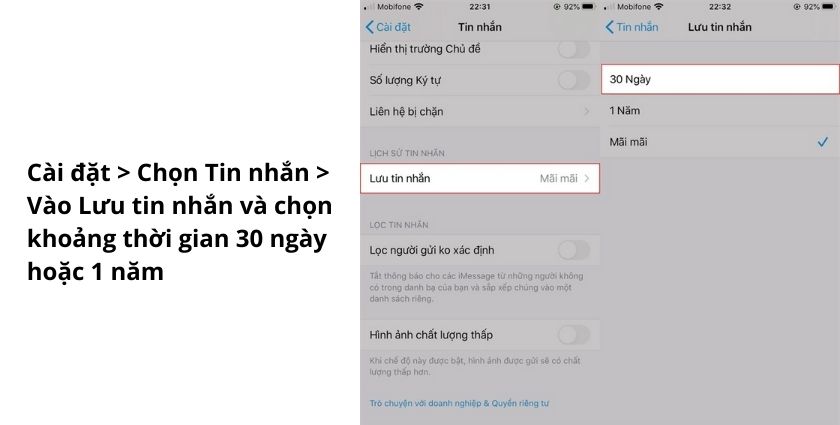
Xóa bộ nhớ đệm của các ứng dụng
Bạn có biết? Sau một thời gian dài hoạt động, các ứng dụng sẽ sinh ra rất nhiều rác dữ liệu, khiến dung lượng trên chiếc iPhone của bạn sẽ bị hao hụt rất nhiều. Nhưng bạn cũng đừng lo, bạn vẫn có thể xóa dữ liệu rác được sinh ra từ các ứng dụng trên chiếc iPhone.
Lưu ý: Để yêu cầu xóa bộ nhớ đệm trên các ứng dụng, dung lượng khả dụng trên iPhone của bạn phải đảm bảo dưới 2MB.
Sau đây là các bước hướng dẫn bạn xóa bộ nhớ đệm của ứng dụng trên iPhone:
- Bước 1: Vào Cài đặt → chọn Cài đặt chung → chọn Dung lượng & Sử dụng iCloud
- Bước 2: Chọn tiếp Quản lý dung lượng ở mục Dung lượng
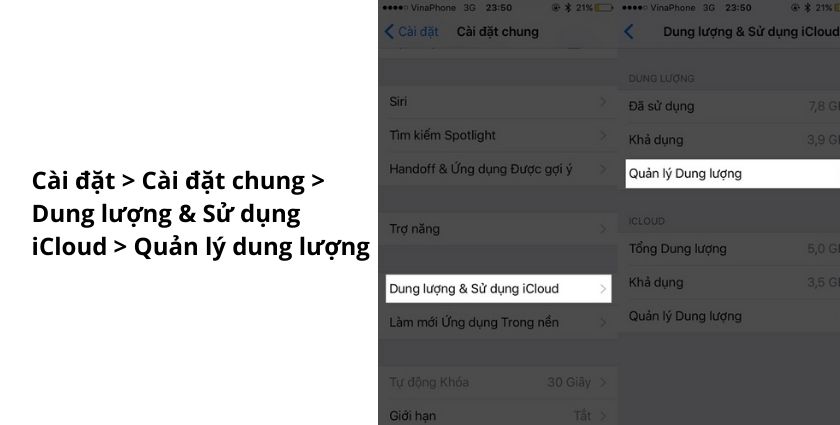
- Bước 3: Tìm và kiểm tra các ứng dụng → Tại mục Tài liệu & dữ liệu.
- Bước 4: Nếu thấy dung lượng lớn hơn nhiều so với kích cỡ ban đầu của ứng dụng thì bạn nên xóa ứng dụng đi và cài đặt lại.
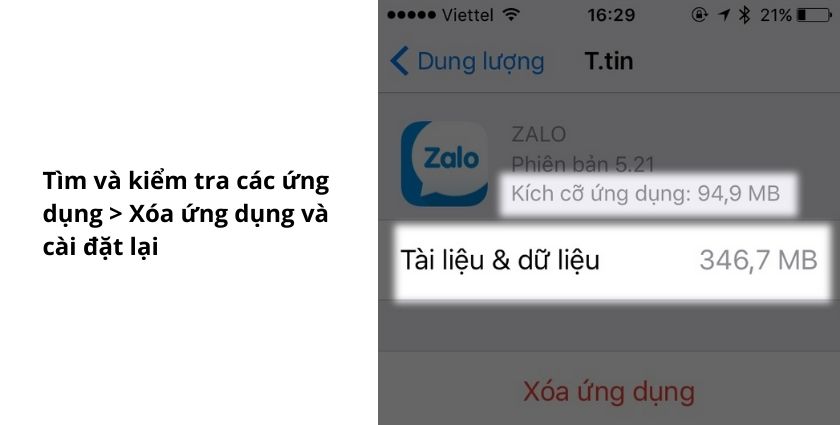
Xóa cache của Safari giúp giải phóng dung lượng iPhone
Các trình duyệt web nói chung và Safari nói riêng, sau khi duyệt web, các trình duyệt này sẽ phát sinh ra một lượng lớn bộ nhớ đệm hay còn gọi là bộ nhớ cache. Bộ nhớ cache sẽ chiếm một lượng lớn trong dung lượng iPhone của bạn nhưng chúng thực sự không cần thiết lắm.
Loại bỏ dung lượng bộ nhớ đệm cache sẽ giúp iPhone của bạn có thêm nhiều dung lượng lưu trữ, khắc phục sự cố khi tải của Safari cũng như loại bỏ các thông tin đã cũ giúp máy hoạt động, tải dữ liệu nhanh hơn. Để xóa cache của trình duyệt Safari, bạn chỉ cần làm theo hướng dẫn sau:
- Bước 1: Vào Cài đặt → Chọn trình duyệt web Safari
- Bước 2: Chọn Xóa lịch sử và dữ liệu trang web là có thể xóa ngay bộ nhớ cache của trình duyệt này.

Trên đây là tổng hợp 5 cách giúp bạn giải phóng dung lượng iPhone triệt để nhằm giúp cho thiết bị của bạn có nhiều không gian lưu trữ, hoạt động nhanh và mượt mà hơn.





